原标题:"tenda路由器登陆不上管理员地址怎么办"相关路由器设置经验分享。 - 来源:WiFi之家网 tenda产品涵盖无线、交换机、网关、接入终端、PLC电力网及网络摄像机等,能够一"
原标题:"tenda路由器登陆不上管理员地址怎么办"相关路由器设置经验分享。 - 来源:【WiFi之家网】
tenda产品涵盖无线、交换机、网关、接入终端、PLC电力网及网络摄像机等,能够一站式满足终端组网多种需求,那么你知道tenda路由器登陆管理员地址失败的解决方法吗?下面是【WiFi之家网】整理的一些关于tenda路由器登陆的相关资料,供你参考。
tenda路由器登陆不上管理员地址的解决方法一:正确设置电脑IP地址
这里以Windows XP系统为例进行介绍
1、右击“网上邻居”——>点击“属性”
2、右击“本地连接”——>点击“属性”
3、选择“Internet协议(TCP/IP)”—>点击“属性”或者双击
3、选择“自动获得IP地址”和“自动获得DNS服务器地址”——>点击“确定”。
tenda路由器登陆不上管理员地址的解决方法方法二:正确安装腾达无线路由器
1、电话线上网:请准备2根较短的网线,一根网线用来连接ADSL Modem (猫)与腾达无线路由器的WAN接口;另一根网线用来连接腾达路由器上的任意一个LAN(1/2/3/4)接口与计算机。
2、光钎上网:请准备2根网线,一根网线用来连接光猫与腾达路由器的WAN接口;另一根网线用来连接腾达路由器上的任意一个LAN(1/2/3/4)接口与计算机。
3、网线入户上网:请准备1根网线,先把宽带运营商提供的入户网线插在腾达路由器的WAN接口;再把自己准备的网线,一头连接计算机,另一头连接到腾达路由器上的任意一个LAN(1/2/3/4)接口。
tenda路由器登陆不上管理员地址的解决方法方法三:更换浏览器
请换一个浏览器,然后在浏览器的地址栏中输入192.168.0.1进行登录,看能否打开。
tenda路由器登陆不上管理员地址的解决方法方法四:更换网线
请换一根网线,用新的网线连接电脑与腾达路由器的LAN(1、2、3、4)接口;然后测试在浏览器中能否打开腾达路由器的192.168.0.1登录页面。
tenda路由器登陆不上管理员地址的解决方法方法五:重置路由器
如果使用前面4种方法后,任然不能够打开腾达无线路由器的192.168.0.1登录页面;那么可以把腾达无线路由器恢复出厂设置(重置)。


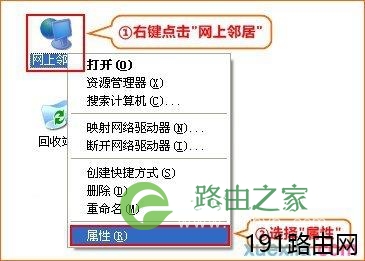
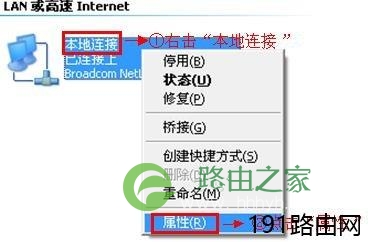
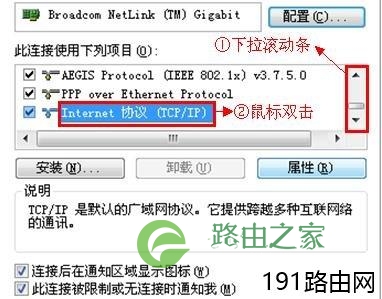
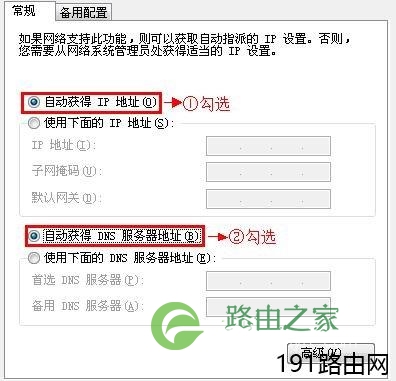

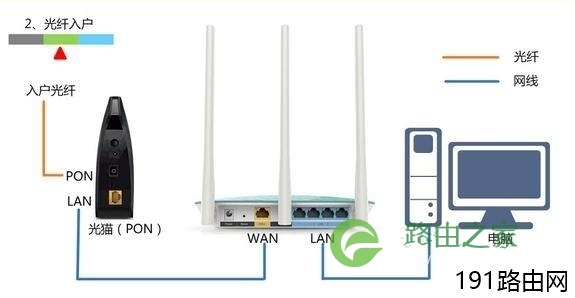

评论